今天給大家帶來Win8.1如何分區?,Win8.1新建磁盤分區的方法。,讓您輕鬆解決問題。
win10來襲,想要多裝一個係統但是盤的空間不足?想要清理磁盤空間,徹底讓計算機變成“我的電腦”?千萬要學習下怎麼分區哦!特別是在win8.1係統中再安裝一個Win10,實現Win8.1+Win0雙係統,不過裝Win10之前,必須先新建一個新的幹淨磁盤分區,或者在安裝Windows 8時,若是新硬盤,要對硬盤進行分區,若是老硬盤,也有可能需要對分區進行調整。具體方法如下:
1一、首先在Win8.1桌麵上的“這台電腦”圖標上,鼠標右鍵,然後在彈出的菜單中選擇“管理”,如下界麵圖所示。
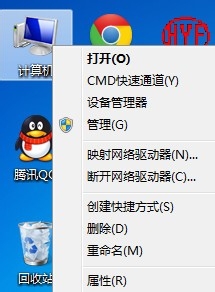 2
2二、進入Win8.1計算機管理後,我們再點擊“磁盤管理”,接下來就會看到如下圖所示界麵。
 3
3三、接下來我們需要找一個並且剩餘空間較大的分區,在其上右鍵單擊,在彈出的菜單中選擇“壓縮卷”,如下界麵圖所示。
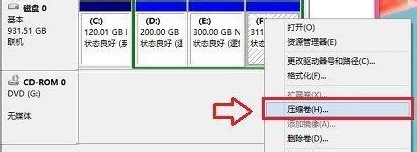 4
4四、然後在彈出的壓縮卷對話框中,我們需要輸入壓縮空間大小。由於筆者選擇的是300G容量的F盤,本身已經使用了20GB,剩餘280GB容量可用。這裏由於是用作安裝Win10係統可用,而Win10安裝盤,一般建議需呀40GB以上容量,因此這裏給其分配了60GB,也就是60*1024M=61440(M),輸入容量後,點擊底部的“壓縮”即可
5五、以上步驟完整後,我們會看到,硬盤又多了一個分區,如下圖所示。這個時候,這個新分區還不可用,這裏我們還需要新建簡單分卷。操作方法是,在這個新分區上右鍵,然後選擇“新建簡單卷”接下來依舊是一路點擊下一步,即可,知道出現如下圖界麵,點擊底部的“完成”即可之後,會彈出一個“新建簡單卷向導”,首先我們直接點擊底部的“下一步”,接下來依舊是一路點擊下一步,即可,知道出現如下圖界麵,點擊底部的“完成”即可。
這樣就完成了Win8.1新建分區了,並且可以正常使用了,我們進入我的電腦中,會看到多了一個新的硬盤分區,如下圖所示。
以上就是Win8.1如何分區?,Win8.1新建磁盤分區的方法。教程,希望本文中能幫您解決問題。
Win8相關教程